ご注意:本製品のメンテナンス&更新は停止!
Windows 10とは、MicrosoftがWindows 8.1の次で、発表したメインOSです。Windows 10は単なるリニューアルにとどまらず、新HTMLレンダリングエンジンの搭載やデスクトップアクセサリをWindowsストアアプリと融合させるなど、過去の決別と新技術への移行を実現しました。Windows 7/8/8.1/のユーザー達は、これから無料でWindows 10にアップグレードと約束されました。Windows 10ユーザーのために、Macgo 社はMacgo Windows 10 Blu-ray Playerを用意しています。このブルーレイプレーヤーソフトは初心者だけでなく、誰が使っても快適に使えるように考えたものです。
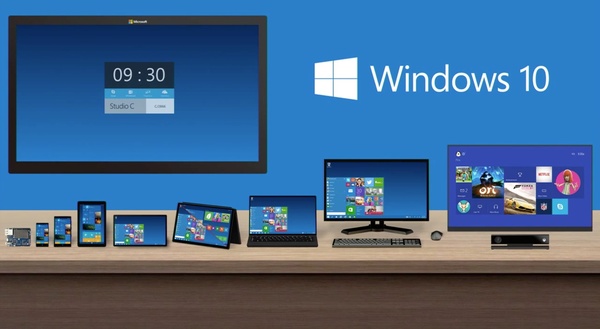
早速、Windows 10をインストールします。これからMacgo Windows ブルーレイプレーヤーをダウンロード 及びインストールしましょう。さて、Macgo Windows ブルーレイプレーヤーとの相性はいかがでしょうか?試してみましょう。
インストール完了。
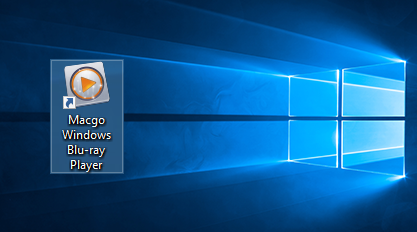
起動してみましょう。
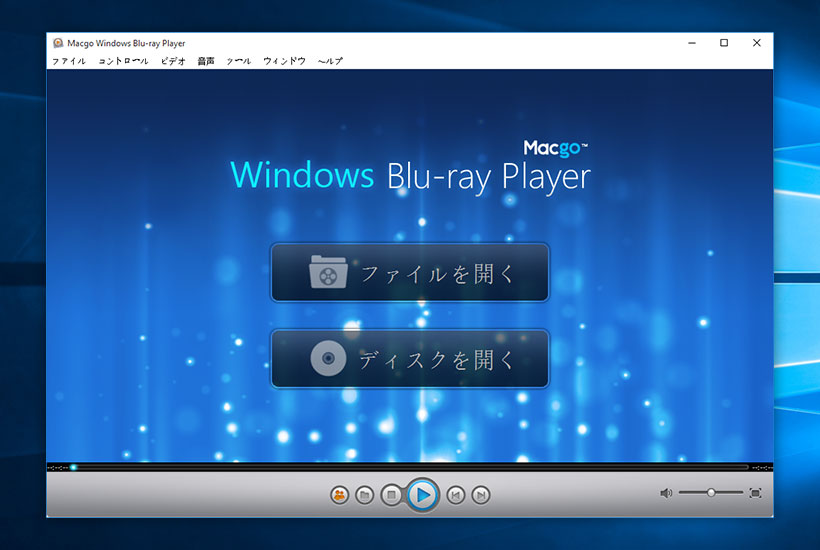
起動は順調です。今まではなんの支障もなく順調に進んています。 肝心な再生機能はどうでしょうか? いざ舞える、Windows 10で初めてブルーレイを再生しているので、こっちまで緊張しています。 しばらくお待ちして、そして、
無事に再生できています。
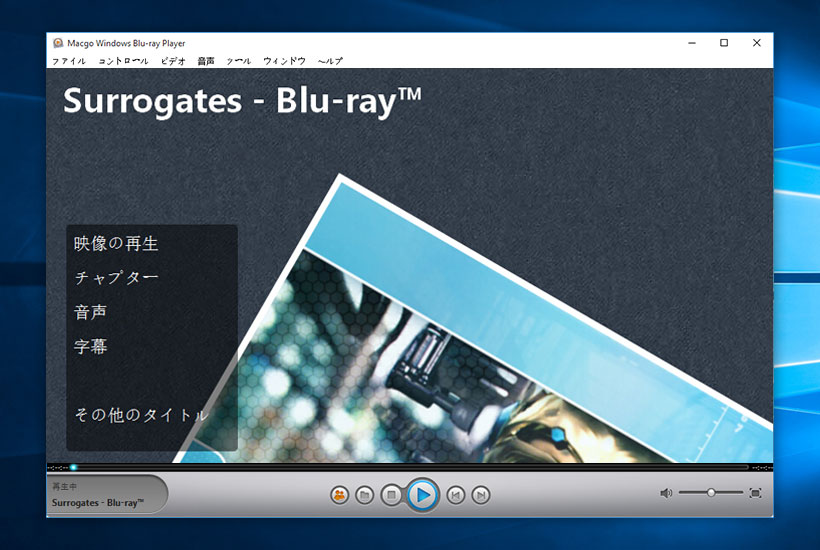
おおー、さすがに画面は綺麗ですね!
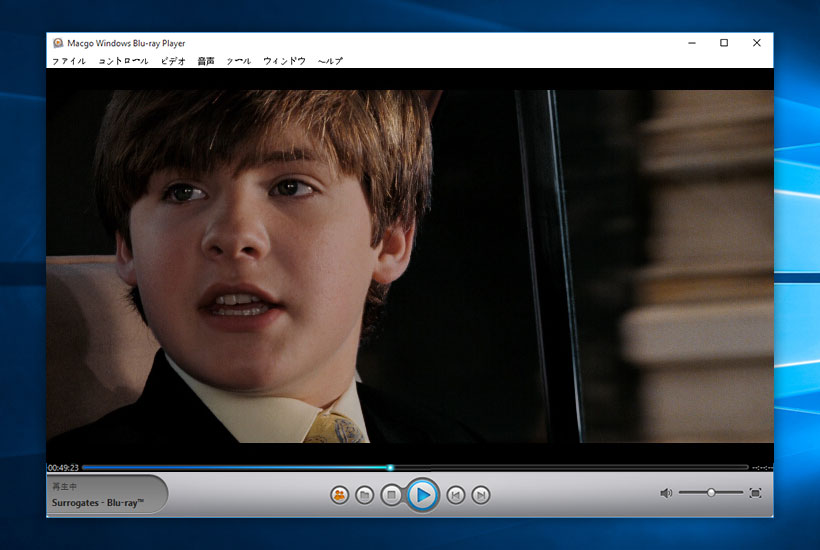
その後も何枚のブルーレイを試して再生しました、Windows 10では全部、無事に再生できます。流石にWindows 10はいい出来です。このウインドウでもその片鱗が見えています。とっても気持いい体験です。もちろん、弊社のMacgo Windows 10ブルーレイプレーヤーもいい表現しています。
Windows 10でブルーレイ再生の手順は以下です:
準備:
1.Windows 10搭載のパソコン
2.ブルーレイドライブ(USB2.0以上)
3.Macgo Windows Blu-ray Player インストール済み
4.インターネット接続環境
パソコンのお勧めスペックは以下です:
OS:Windows 10
CPU:Intel Core2Duo 2.4GHz以上/AMD Athlon TM以上
メモリー:512MB以上 HDD空き容量:250MB以上
再生ステップ:
ステップ1.ブルーレイプレーヤーダウンロード して、PCにインストールします。
ステップ2.ブルーレイプレーヤーを実行します。
ステップ3.ブルーレイドライブをPCに接続します。続いて、ブルーレイディスクをドライブに挿入します。
ステップ4.そのプレーヤーは自動的にディスク情報をロードして再生します。或いは、右のアイコンをクリックして“ディスクを開く・・・”を選択します。
Macgoソフトの理念は、「簡単で誰でも上手く使えるソフトを開発する」とのことです。Widnows 10での表現を、どうぞご期待ください。お気に入りのものがあれば、ぜひ試してください。